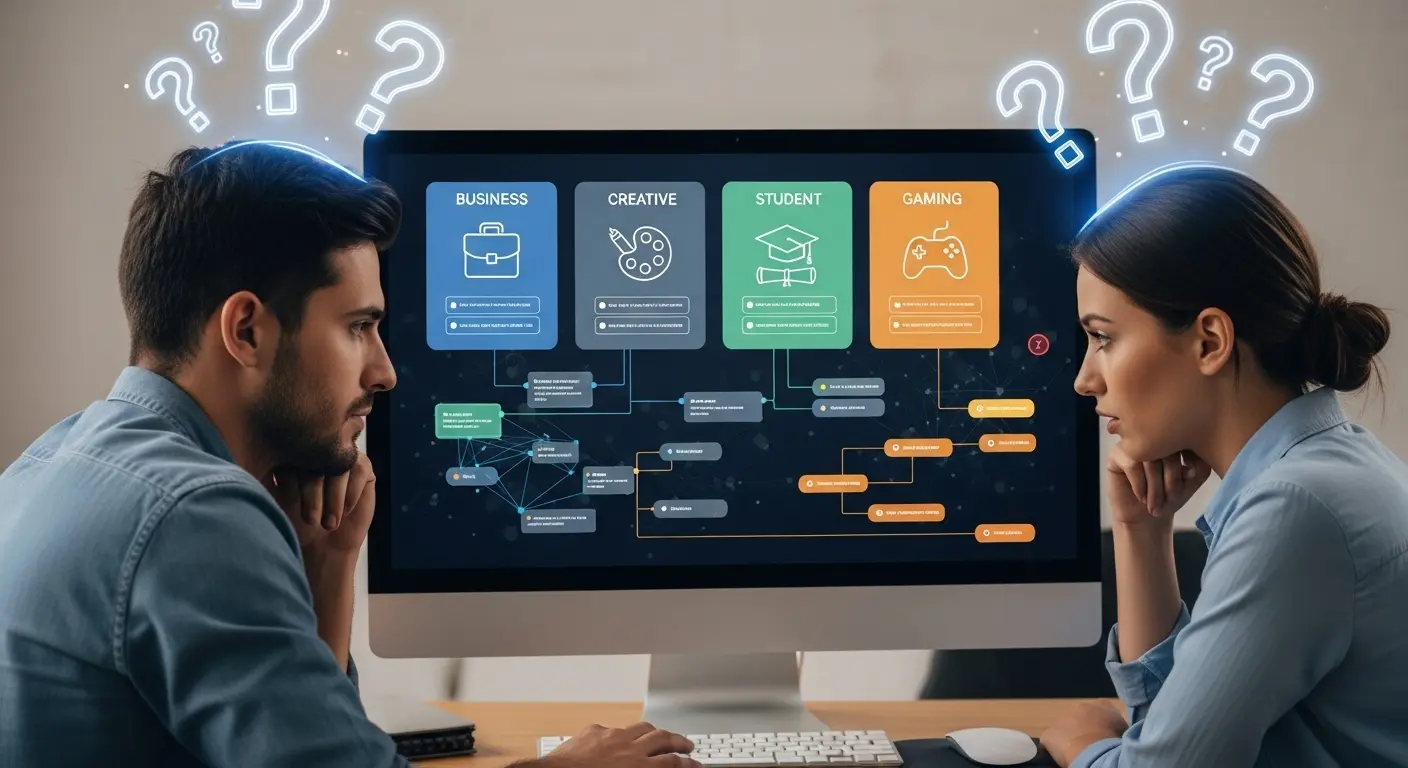「パソコンが欲しいけど、どれを選べばいいか分からない…」
「専門用語ばかりで、何を見ればいいか分からない…」
そんな風に感じていませんか?
インターネットで検索しても、膨大な情報量に圧倒されてしまい、結局何が自分に合うのか迷ってしまいますよね。
私もこれまで複数のノートパソコンを購入してきましたが、その都度、自分に最適な一台を見つけるのが大変でした。
そんなあなたのために、たった5つの簡単な質問に答えるだけで、最適なパソコンが見つかる「パソコン選び方診断」をご用意しました。
- 仕事
- プライベート
- ゲーム
- 動画編集
など、あなたの主な利用目的から、必要なスペックや機能、メーカーを診断し、おすすめのモデルをご紹介します。
パソコン初心者の方でも、専門知識がなくても、安心して自分にぴったりのパソコンを見つけられるよう、わかりやすく解説します。
パソコン選び診断を始める
この診断は、あなたの使い方から必要なパソコンのタイプを判定します。
直感的に一番近いものを選んでみてください。
ノートパソコンとデスクトップパソコン、あなたに最適なのはどっち?後悔しないための選び方を徹底解説
パソコンを主に何で使う?
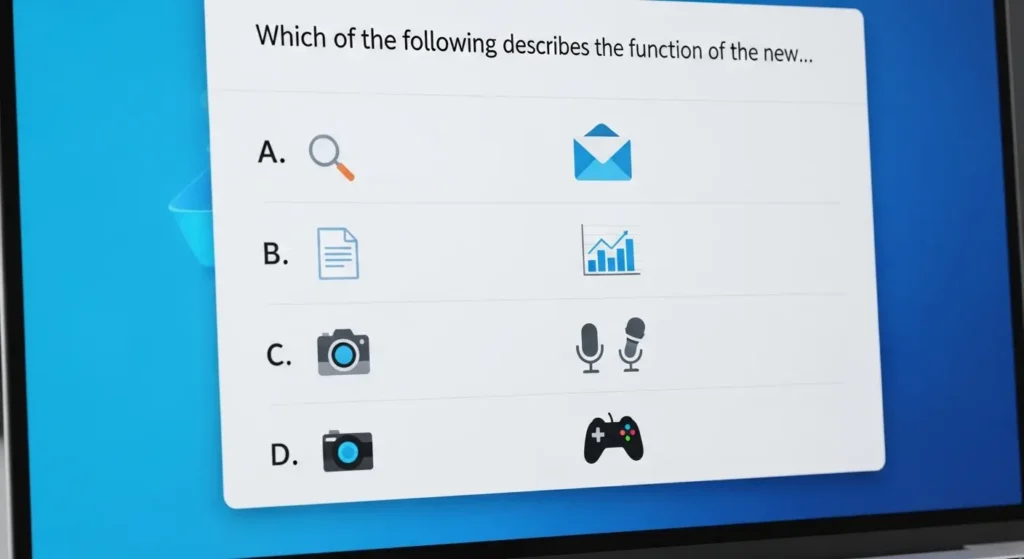
- A: インターネット検索や動画視聴、メール、SNS、簡単な文書作成が主
- B: WordやExcel、PowerPointでの資料作成、オンライン会議、Webサイト作成
- C: 高画質の写真・動画編集、音楽制作、イラスト作成などのクリエイティブ作業
- D: 最新のPCゲームやeスポーツを快適にプレイしたい
どこで使うことが多い?
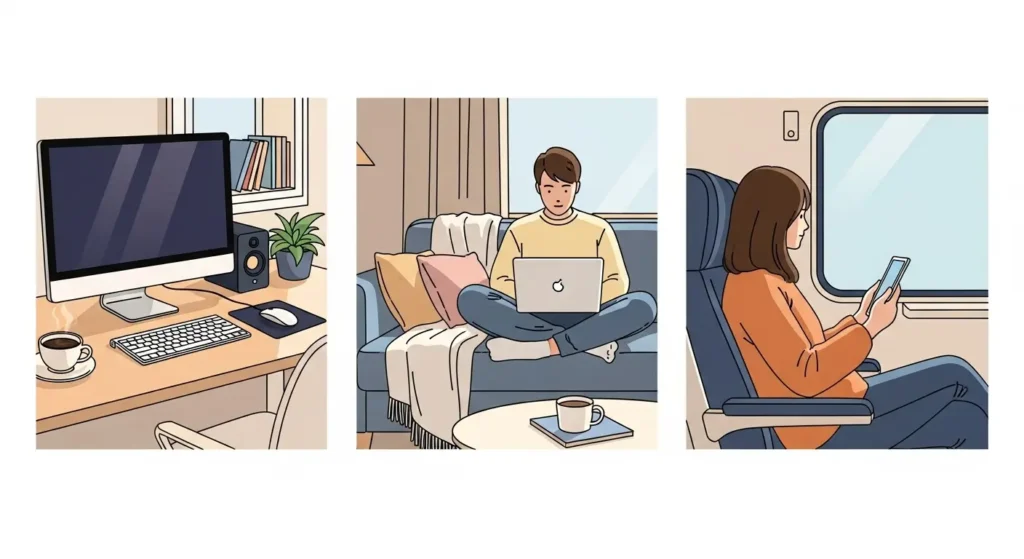
- A: 家に据え置いて使うことが多い
- B: 頻繁に持ち運ぶので、軽さと薄さを重視したい
- C: 自宅とオフィスや学校を行き来することが多い
- D: 持ち運びはあまりしないが、必要な時は移動する
予算はどのくらい?
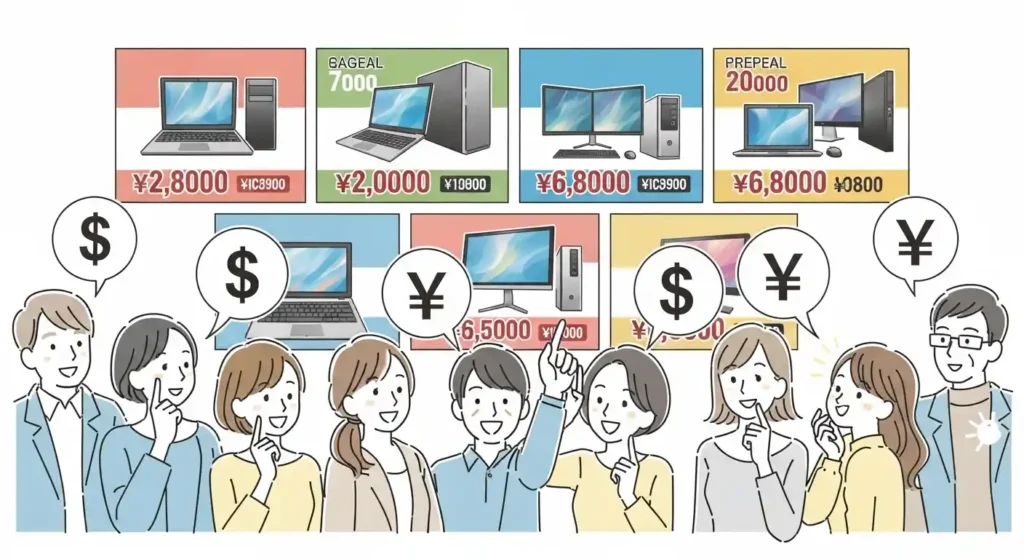
- A: 8万円以下で抑えたい
- B: 10万円から15万円程度
- C: 15万円から25万円程度
- D: 25万円以上でも問題ない
パソコンの設置スペースは?

- A: 広いスペースがある。モニターやキーボードを分けて使いたい
- B: スペースは限られている。デスクをスッキリ使いたい
- C: 大画面で迫力のある映像を楽しみたい
- D: 持ち運びもできて、設置も簡単にしたい
Windows、Mac、Chromebookで迷っている?

- A: 特にこだわりはなく、多くのソフトに対応するWindowsが良い
- B: iPhoneやiPadを使っているからMacにしたい
- C: とにかく安く、インターネットやクラウドサービスが中心でOK
診断結果とおすすめモデルの紹介
さあ、あなたの回答から最適なパソコンを診断しましょう。
Aを選んだあなたへ
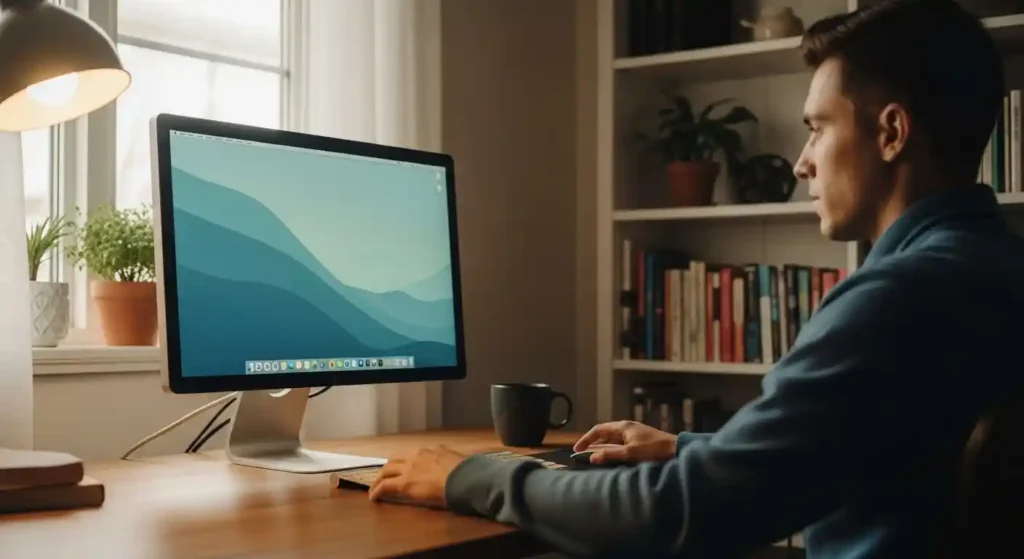
【一般用途向け】コスパ重視のデスクトップパソコン
Web検索やメール、動画視聴など、日々の基本的な作業をスムーズに行いたいあなたには、コストパフォーマンスに優れたデスクトップパソコンが最適です。
高性能なCPUは必要なく、Core i3やRyzen 3クラスのプロセッサーに、メモリは8GB、ストレージはSSD256GB以上あれば十分快適に使えます。
WindowsデスクトップPC完全ガイド2025:初心者も後悔しない選び方
おすすめのポイント
快適な動作
ストレージにSSDを搭載していれば、起動やデータの保存が素早く行えます。
拡張性
将来的に性能を向上させたい場合でも、パーツの交換や増設が簡単にできます。
画面サイズ
好きなサイズのモニターを選べるため、大画面で作業や動画を楽しめます。
最適なパソコンの目安
- CPU: Core i3 / Ryzen 3
- メモリ: 8GB以上
- ストレージ: SSD 256GB以上
【2025年最新】Windows 11対応CPUを徹底解説!IntelとAMDの互換性リスト
ノートパソコンのメモリ8GBは本当に十分?おすすめ機種と選び方ガイド
Bを選んだあなたへ

【ビジネス向け】信頼性と性能を両立したノートパソコン
- WordやExcelでの資料作成
- 複数アプリを同時に使用する
- オンラインでの会議
など、ビジネスシーンでの利用が主なら、高い処理性能と安定した動作が重要です。
CPUはCore i5やRyzen 5、メモリは8GB以上がおすすめです。
ノートパソコンおすすめ!用途別の選び方から人気モデル比較まで徹底ガイド
2025年最新|仕事が捗るノートパソコンおすすめ14選|ビジネスに最適な選び方をプロが解説
大学生に本当におすすめのパソコン選び方ガイド!失敗しないための必須知識【2025年版】
おすすめのポイント
十分な性能
メモリを16GB以上にすれば、より多くの作業を快適に行えます。
携帯性
カフェや外出先での仕事も考慮し、持ち運びやすいサイズと軽さも重要です。
Webカメラ
オンライン会議の頻度が高い場合は、高画質カメラやノイズキャンセル機能付きマイクを搭載したモデルを選びましょう。
最適なパソコンの目安
- CPU: Core i5 / Ryzen 5
- メモリ: 8GB以上
- ストレージ: SSD 512GB以上
Cを選んだあなたへ
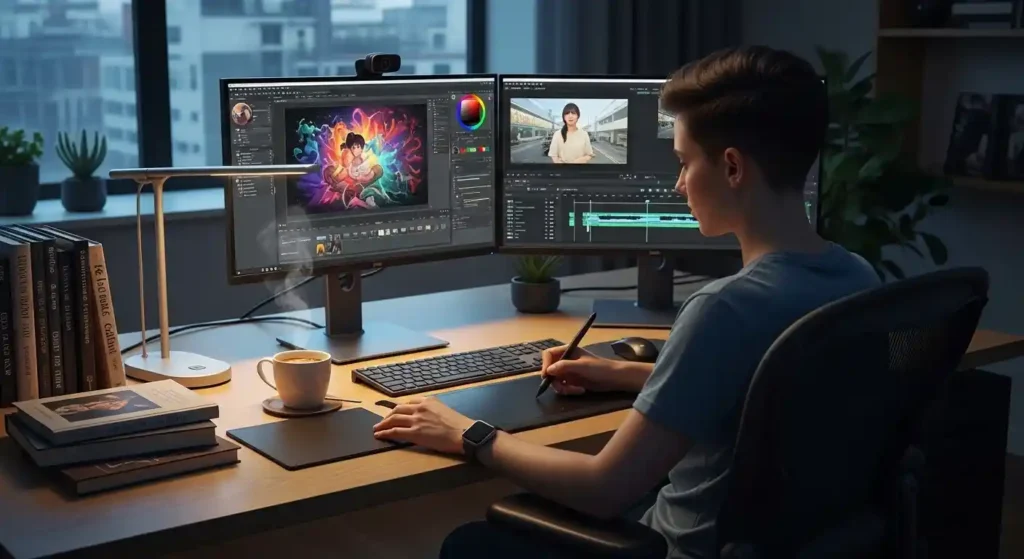
【クリエイター向け】高性能なプロ仕様デスクトップPC
- 動画編集
- 画像作成
- 3Dグラフィック制作
など、クリエイティブな作業がメインなら、高性能なCPUやグラフィックボード(GPU)が必須です。
快適な作業環境を実現するために、Core i7やRyzen 7以上、メモリは16GB以上を強くおすすめします。
Windows11でメモリ16GBでも動作が重い理由と解決策を徹底解説
おすすめのポイント
高解像度ディスプレイ
映像制作を行うなら、4Kなどの高解像度かつ色域の広いディスプレイが重要です。
高性能GPU
動画編集や3D制作には、専用のGPU(NVIDIA GeForceなど)の搭載が必須です。
大容量ストレージ
制作したデータの保存には、SSD1TB以上の大容量ストレージが必要です。
最適なパソコンの目安
- CPU: Core i7 / Ryzen 7
- メモリ: 16GB以上
- ストレージ: SSD 1TB以上
- GPU: NVIDIA GeForceなど
【2025年最新】動画編集PCおすすめ19選|初心者向け選び方と人気商品を徹底比較
Dを選んだあなたへ

【ゲーミング向け】最高のパフォーマンスPC
最新のゲームを快適にプレイしたいあなたには、最高のパフォーマンスを発揮するゲーミングPCが最適です。
高性能なCPU、強力なGPU、そして高速なリフレッシュレートを持つディスプレイが重要です。
おすすめのポイント
強力なCPUとGPU
Core i7/Ryzen 7以上、GPUはRTX 4060シリーズ以上を目安に選びましょう。
高いリフレッシュレート
120Hz以上対応のディスプレイを選ぶと、より滑らかな映像でプレイできます。
モニターのリフレッシュレートとは?ゲーム・動画鑑賞で変わる体験を徹底解説
冷却機能
高い負荷がかかるため、熱を効率的に排出する冷却機能も重要です。
ゲーミングノートPCの冷却性能を徹底比較!快適ゲーム環境の選び方
最適なパソコンの目安
- CPU: Core i7 / Ryzen 7
- メモリ: 16GB以上
- ストレージ: SSD 1TB以上
- GPU: NVIDIA GeForce RTXシリーズ
【2025年版】ゲーミングPCのメモリ完全ガイド!選び方から増設、最適化まで徹底解説
ゲーミングPCのストレージはSSDとHDDどちらが良い?徹底比較
診断後におすすめのモデル
診断であなたの目的が明確になったら、次のステップとして、おすすめのパソコンを探しましょう。
それぞれの用途に合わせたメーカーやシリーズがあります。
A: 一般用途向けモデル
Lenovo ThinkCentre M75t Tower Gen 5
拡張性に優れたタワー型で、将来的にメモリやストレージを追加したい場合に便利です。
Core i3やRyzen 3クラスのCPUを搭載したモデルが多く、基本性能も十分です。
HP ProDeskシリーズ
ビジネス向けに設計されており、信頼性と安定性が高いのが特徴です。
省スペースモデルも多く、デスク周りをすっきりさせたい方におすすめです。
DELL Inspironシリーズ
家庭用モデルとして幅広くラインナップされており、予算や用途に合わせてカスタマイズしやすいのが魅力です。
Core i3やRyzen 3を搭載したモデルも豊富です。
B: ビジネス向けモデル
Lenovo ThinkPad X1 Carbon Gen 11
ビジネスPCの定番として、軽量でありながら非常に堅牢な設計が特徴です。
軍用規格の耐久テストをクリアするほどタフなので、安心して持ち運べます。
また、長時間使っても疲れにくい、打ち心地の良いキーボードは多くのビジネスパーソンから高く評価されています。
DELL XPS 13
画面のベゼル(縁)が非常に薄い「InfinityEdge ディスプレイ」が特徴。
本体サイズがコンパクトでありながら、画面が大きく見えるデザイン性の高さが魅力です。
高性能なスペックとスタイリッシュな見た目を両立しており、場所を選ばず快適に作業したい方におすすめです。
富士通 LIFEBOOK WU2/H1
「世界最軽量」をうたうモデルもあり、軽さを最優先するならまずチェックしたいノートPCです。
約858gという驚異的な軽さで、毎日カバンに入れて持ち歩く方にとって大きなメリットとなります。
また、国内メーカーならではの手厚い電話サポートや修理サービスも、安心して使うための重要なポイントです。
C: クリエイター向けモデル
Apple MacBook Pro
Apple独自の高性能チップ「Appleシリコン」を搭載。
特に動画編集や3Dレンダリングといった高負荷な作業をスムーズに行うことができます。
美しい「Liquid Retina XDRディスプレイ」は色の再現性が高く、クリエイターの求める高品質な映像を正確に表示します。
ASUS Vivobook Pro 15 OLED
鮮やかな発色と深い黒を表現できるOLED(有機EL)ディスプレイが最大の特徴です。
写真や動画の色を正確に確認したいクリエイターに最適です。
また、強力なGPUを搭載しているため、グラフィック作業や動画編集も快適に行えます。
MSI Creator Z16 HX Studio
強力なNVIDIA GeForce RTXシリーズのGPUと高性能CPUを組み合わせた、プロ仕様のモデルです。
重いグラフィック処理や複雑な3Dレンダリングも高速にこなせます。
高いパフォーマンスを長時間維持するための優れた冷却機能も備えており、長時間の集中作業も安心です。
D: ゲーミング向けモデル
ASUS ROG Zephyrus G14
ゲーミングPCとしては珍しく、非常にコンパクトで軽量なモデルです。
高性能なGPUを搭載しながらも薄型設計を実現しており、持ち運べるゲーミングPCとして人気です。
高いリフレッシュレートのディスプレイで、ゲームを滑らかに表示します。
Razer Blade 15
シンプルで洗練されたデザインが特徴で、ゲーミングPC特有の派手さがありません。
オフィスや学校など、様々な場所に持ち運んでも違和感がありません。
性能面でもトップクラスのスペックを備えており、デザイン性と性能の両方を重視する方におすすめです。
DELL Alienware m16 R2
高性能なパーツを搭載し、最新ゲームを最高の画質で楽しむためのパワフルなモデルです。
特に冷却性能に優れており、長時間のゲームプレイでも熱暴走を防ぎ、安定したパフォーマンスを維持します。
本格的なゲームプレイを追求する方には最適の選択肢です。
診断結果を活用してみよう
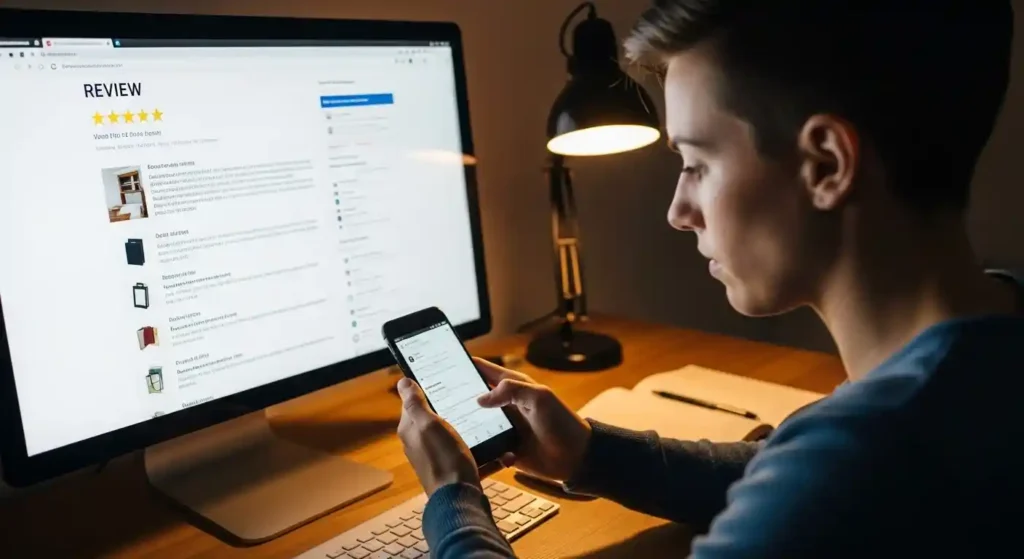
あなたの診断結果に合ったモデルを探す際には、以下のポイントを参考にしてください。
価格.comなどで検索
予算やスペック、メーカーを絞り込んで、おすすめモデルを一覧でチェックできます。
レビューや口コミを読む
実際にそのモデルを使用している人の感想を参考にしましょう。
店頭で実機を触る
キーボードの打鍵感や画面の見やすさなど、実際に触って確かめるのが一番です。
予算や用途に合わせた選び方
診断結果の目安スペックを参考に、以下の観点から最適なパソコンを選んでみましょう。
予算を抑える方法
新品の最新モデルは魅力的ですが、予算に限りがある場合は、中古品や型落ちモデル、アウトレット品も選択肢に入れると良いでしょう。
価格は安くなりますが、性能は十分な場合が多いです。
購入後のサポートと保証
パソコンは長く使う製品です。
万が一の故障やトラブルに備えて、メーカーのサポート体制や保証内容も確認しておきましょう。
電話サポートや修理サービスが充実しているメーカーを選ぶと安心です。
スラッグ: after-purchase-support
- 画像配置場所: 2. 購入後のサポートと保証
- 代替テキスト: パソコンのサポートセンターに電話する人
- キャプション: 安心して使うために、保証とサポートも重要です。
- 説明文: 困った表情でパソコンを前に電話している人物と、電話口のオペレーターが親身に話を聞いているイラストです。
まとめ:理想のパソコンを見つけよう
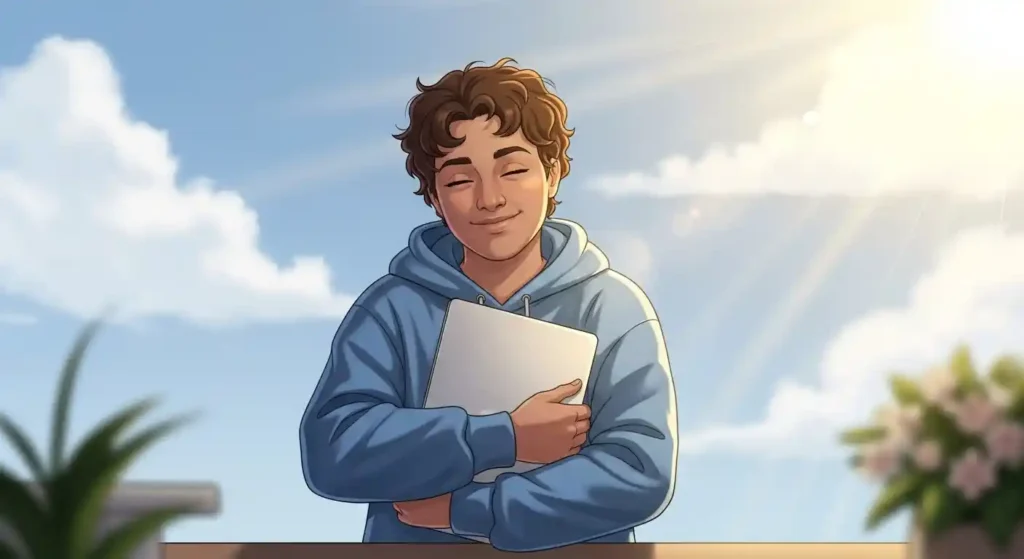
この診断は、パソコン選びの第一歩に過ぎません。
しかし、この診断を通して、あなたがどんな目的でパソコンを使い、どんな性能が必要なのか、明確になったはずです。
- あなたの用途: 日常使い、ビジネス、クリエイティブ、ゲーミング
- 必要なスペック: CPU、メモリ、ストレージ
- その他: 持ち運び、画面サイズ、予算
これらの情報を元に、次のステップへと進んでみましょう。
このガイドが、あなたにとって最適な一台を見つけるための道しるべとなれば幸いです。
参考サイト
価格.comパソコン:https://kakaku.com/
Apple公式サイト:https://www.apple.com/jp/mac/